Win10笔记本键盘按键错乱的完美解决方法!
时间:2017-04-10 09:51 来源:www.wb321.com 作者:浏览:次
最近使用笔记本的用户反映,在刚安装的win10系统中一件按键按下后显示出的内容和按下的不同的情况,该怎么办呢?遇到这样的情况是因为刚安装好的win10系统默认是开启小键盘状态的,才会出现这样的情况,下面小编给大家分享下解决方法。
方法一:
1、按下“FN + NumLk”组合键即可(14寸的笔记本电脑上,NumLk常与F6、F8、Insert等按键重叠在同一按键上)


方法二:
1、在开始菜单上单击鼠标右键,点击【控制面板】;
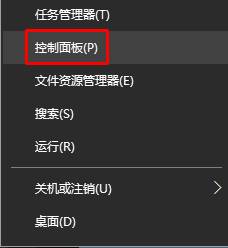
2、点击【轻松使用】;
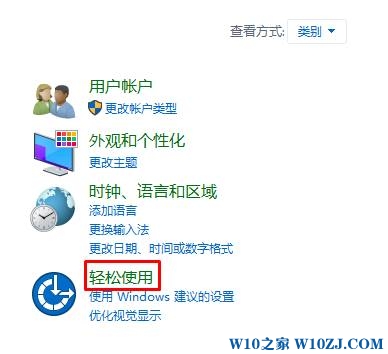
3、点击【轻松使用设置中心】;
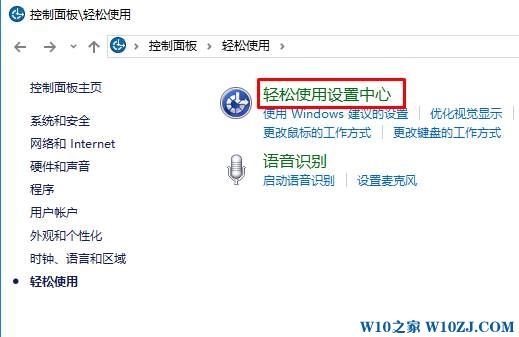
4、点击【启动屏幕键盘】;
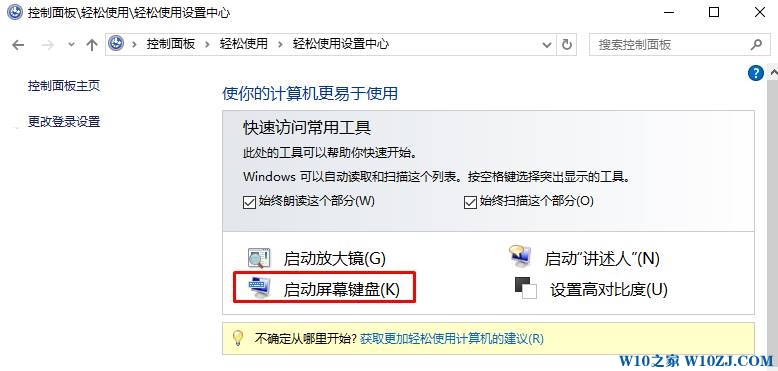
5、在弹出的框中点击【选项】;
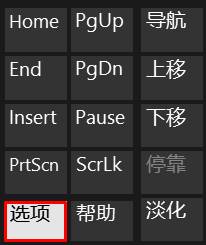
6、勾选【打开数字小键盘】;
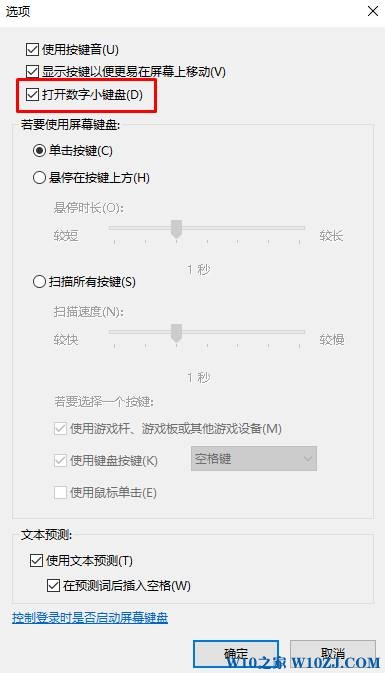
7、我们可以看到【NumLock】键是亮着的,点击该按钮,将其熄灭即可。
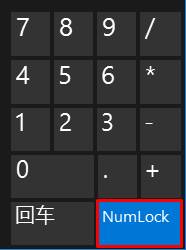
以上就是Win10笔记本键盘按键错乱的完美解决方法!大家快去试试吧!
方法一:
1、按下“FN + NumLk”组合键即可(14寸的笔记本电脑上,NumLk常与F6、F8、Insert等按键重叠在同一按键上)


方法二:
1、在开始菜单上单击鼠标右键,点击【控制面板】;
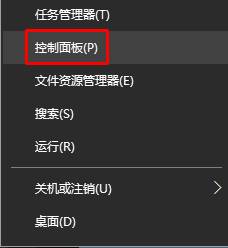
2、点击【轻松使用】;
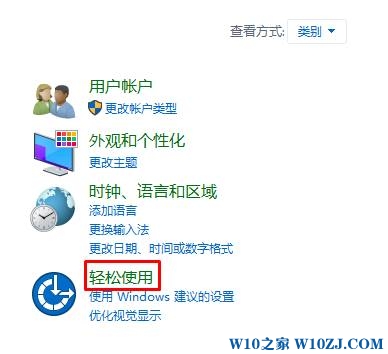
3、点击【轻松使用设置中心】;
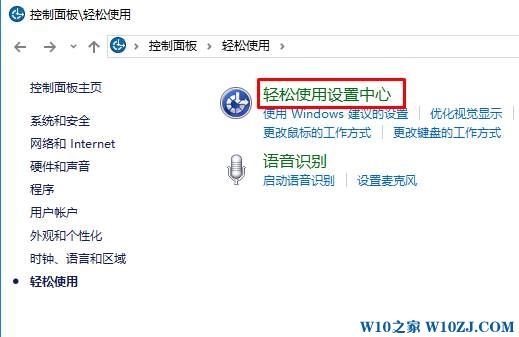
4、点击【启动屏幕键盘】;
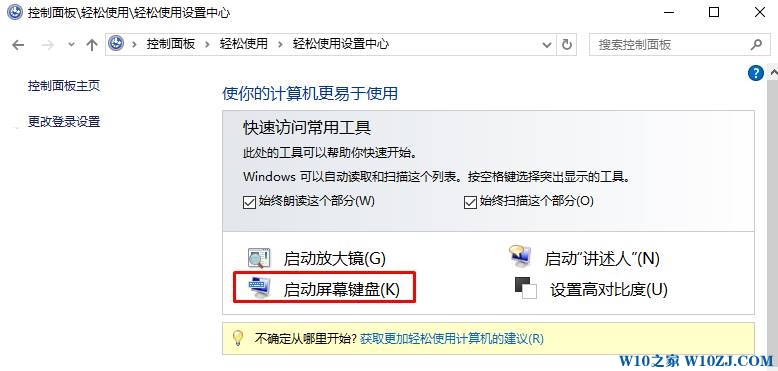
5、在弹出的框中点击【选项】;
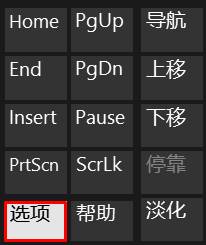
6、勾选【打开数字小键盘】;
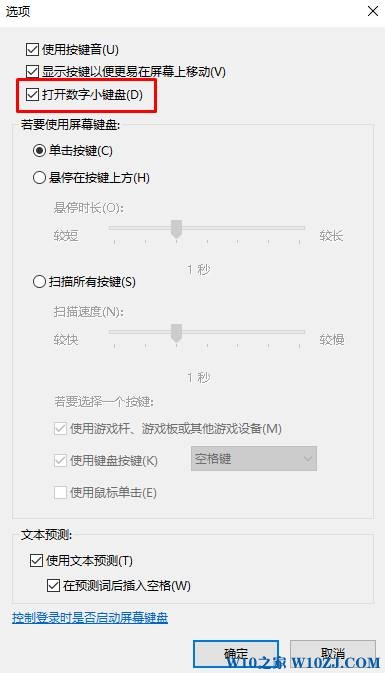
7、我们可以看到【NumLock】键是亮着的,点击该按钮,将其熄灭即可。
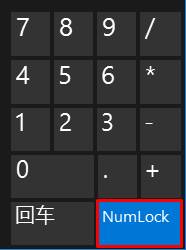
以上就是Win10笔记本键盘按键错乱的完美解决方法!大家快去试试吧!
相关推荐:
推荐教程
Win10教程
Win10系统安装教程
Win10系统下载排行
